-
CSS 박스 만들기, float, inline-blockfront-end/HTMI CSS 2023. 6. 18. 19:13728x90
1. 박스 만들기
.box { margin : 20px; padding : 30px; border : 1px solid black; border-radius : 5px; }- margin은 바깥 여백
- padding은 안쪽 여백
- border는 테두리 (차례로 두께, 선의 종류, 색상)
- border-radius는 테두리 라운드 처리
- margin과 padding을 원하는 방향
.box { margin-top : 20px; padding-left : 30px; }- top, left, bottom, right 중 원하는 곳에만 여백이 가능하다.
- margin은 음수도 가능합니다.
- margin : 5px 6px 7px 8px; 이렇게 띄어쓰기를 이용하면, 차례대로 상 우 하 좌 마진을 5,6,7,8px 이 가능합니다.
- display : block이 내장되어있는 div박스
.box { display : block; }- 모든 div, p, h1, li 등은 display : block 속성을 주지 않아도 기본적으로 내장
- p태그나 div태그를 그냥 사용하면 한 행을 전부 차지
- display 속성을 다른 것으로 부여
- display : inline, inline-block, flex 등
1-1 margin 속성으로 상하좌우 마진을 한꺼번에 줄 수 있다!
.box { margin : 10px auto 30px auto; }1-2 PC 레이아웃을 만드실 때 항상 container 또는 wrap 박스를 만들어놓는게 좋다.
- container 박스엔 항상 width를 지정해놓는게 좋다.
- 브라우저화면이 축소되어도 내부 div 박스가 유지된다.
<div class="container"> <div class="left"></div> <div class="right"></div> </div>2. float
- 사이트 레이아웃 디자인의 제 1원칙 : 만들고 싶은 레이아웃 디자인을 네모박스로 쪼개보고 그대로 <div> 써서 구현
- 요소를 공중에 띄워 정렬하는 float 속성
<div> <div class="left-box"></div> <div class="right-box"></div> </div>.left-box { width : 100px; height : 100px; float : left; background: coral; } .right-box { width : 100px; height : 100px; float : left; background: grey; }- 박스 두개를 만들어 각각 왼쪽으로 정렬
- float를 쓰면 요소를 붕 띄우다보니 그 다음에 오는 HTML 요소들이 제자리를 찾지 못합니다.
- float 속성으로 가로정렬의 경우, float 박스들을 싸매는 하나의 큰 div 박스를 만들고 폭을 지정해주는게 좋습니다.
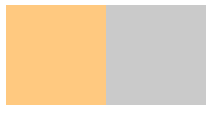
- float를 쓰고 나면 항상 clear 속성이 필요합니다.
<div> <div class="left-box"></div> <div class="right-box"></div> <div class="footer"></div> </div>.footer{ width : 100px; height : 100px; background: cornflowerblue; }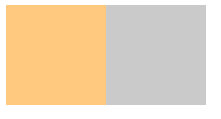
.footer{ width : 100px; height : 100px; background: cornflowerblue; clear : both }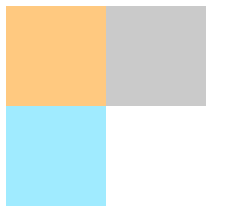
- clear 속성을 사용하면 float 다음에 오는 박스들이 제자리를 찾게 됩니다.
- float썼으면 까먹지 말고 항상 넣으시면 됩니다.
- float : none 이것도 추가해주는게 나중에 생길 버그예방차원에서도 좋습니다.
3. inline-block
- 가로로 정렬할 때 float : left 이것만 쓸 수 있는 것은 아닙니다.
- display : inline-block의 방법도 있습니다.
<div class="box"> <div class="left-box"></div> <div class="right-box"></div> </div>.box{ width: 200px; } .left-box { width : 100px; height : 100px; display : inline-block; background: coral; } .right-box { width : 100px; height : 100px; background: grey; display : inline-block; }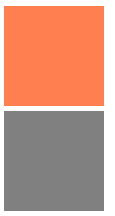
- display 속성만 inline-block으로 조정하면 가로로 배치가 가능합니다.
- inline- block은 자신의 폭 만큼 범위를 가지고 있습니다.
- 그러나 <태그> 사이에 스페이스바와 공백이 있다면 그대로 보여주기 때문에
- 가로로 정렬하려면 태그 사이의 공백도 제거해줘야합니다.
- 공백 제거 방법 첫번째
- 주석은 실행되지 않는 코드
- 이 사이에 코드를 집어넣으면 실행하지 않는 방법
- HTML이 더려워집니다.
<div> <div class="left-box"></div><!-- --><div class="right-box"></div> </div>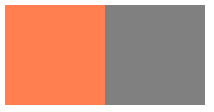
- 공백 제거 방법 두번째
- 부모의 폰트사이즈를 0으로 만드는 방법
- font-size 속성은 inherit 되기 때문에 안에 있는 <div>와 그 사이에 있는 공백도 font-size가 0px이 됩니다.
- HTML이 간결해지는 대신, CSS가 더려워집니다.
<div style="font-size : 0px;"> <div class="left-box"></div> <div class="right-box"></div> </div>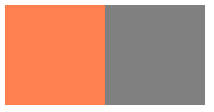
- 박스의 폭을 border까지 설정해주고 싶을 때 쓰는 속성
.box { box-sizing : border-box; /*박스의 폭은 border까지 포함입니다*/ box-sizing : content-box; /*박스의 폭은 padding 안쪽입니다*/ }728x90'front-end > HTMI CSS' 카테고리의 다른 글
CSS 배경넣기, margin collapse effect 해결방법 (0) 2023.06.18 CSS selector 활용, 링크 클릭 보라색 흔적 없애기 (0) 2023.06.18 CSS margin, padding, border, position (0) 2023.06.07 CSS 공간분할태그, 가시속성 (0) 2023.06.07 CSS 크기 단위, 디스플레이, selector (0) 2023.06.07